Cara Masuk ke Dashboard WordPress – Panduan Blog OnlineCara Masuk ke Dashboard WordPress
Kami berusaha menyediakan website yang berguna untuk pengetahuan para pembaca, panduan singkat dan sederhana ini semoga menjadi jalan bagi kalian yang mengalami kesulitan dalam membuat blog di dunia maya, kami mengambil sumber dari blog Panduan Blog Online.com seandainya kalian berkenan langsung mengunjungi website tersebut, selamat menikmati!
Untuk mulai membuat blog atau membangun sebuah website menggunakan CMS WordPress, Anda perlu untuk login ke dashboard. Pada tutorial ini, Anda akan belajar bagaimana login atau cara masuk ke dashboard WordPress dan mengatasi masalah ketika tidak dapat login.
PENTING: Detail login ke dashboard WordPress dibuat ketika melakukan instalasi WordPress. Berbeda dengan detail login ke kontrol panel wordpress hosting.
Apa yang Anda Butuhkan?
Sebelum Anda memulai langkah pada tutorial ini, pastikan bahwa Anda memiliki:
- CMS WordPress sudah diinstal
- Detail login ke Admin WordPress
Langkah 1: Tentukan dashboard WordPress
Jika Anda sudah melakukan instalasi wordpress pada domain utama (di dalam folder public_html dari akun web hosting Anda), silakan akses area admin WordPress Anda dengan membuka link berikut: domainanda.com/wp-admin
PENTING – Jika Anda sudah menginstal CMS WordPress pada folder wp di domain, Berarti untuk url dashboard WordPress adalah domainanda.com/wp/wp-admin
Setelah Anda mengakses url dashboard WordPress, akan tampil seperti gambar di bawah:
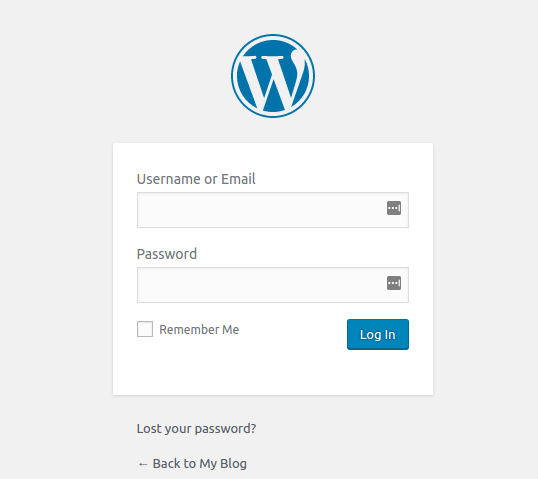
Langkah 2: Cara Masuk ke Dashboard WordPress
Saat ini, untuk masuk ke area administrator, Anda harus login dengan memasukan detail berikut:
- Username WordPress – Username yang Anda buat ketika melakukan instalasi WordPress.
- Password WordPress – Password yang Anda buat ketika melakukan instalasi WordPress.
[ecko_alert color=”gray”]PENTING – Jika Anda mencentang pada bagian “Send me installation instructions via email” ketika menginstall WordPress, Anda akan mendapatkan detail login ke dashboard WordPress.[/ecko_alert]
Setelah Anda memasukkan username dan password silakan tekan tombol Login.
Jika Anda sudah berhasil login, akan terlihat dashboard WordPress seperti gambar di bawah ini:
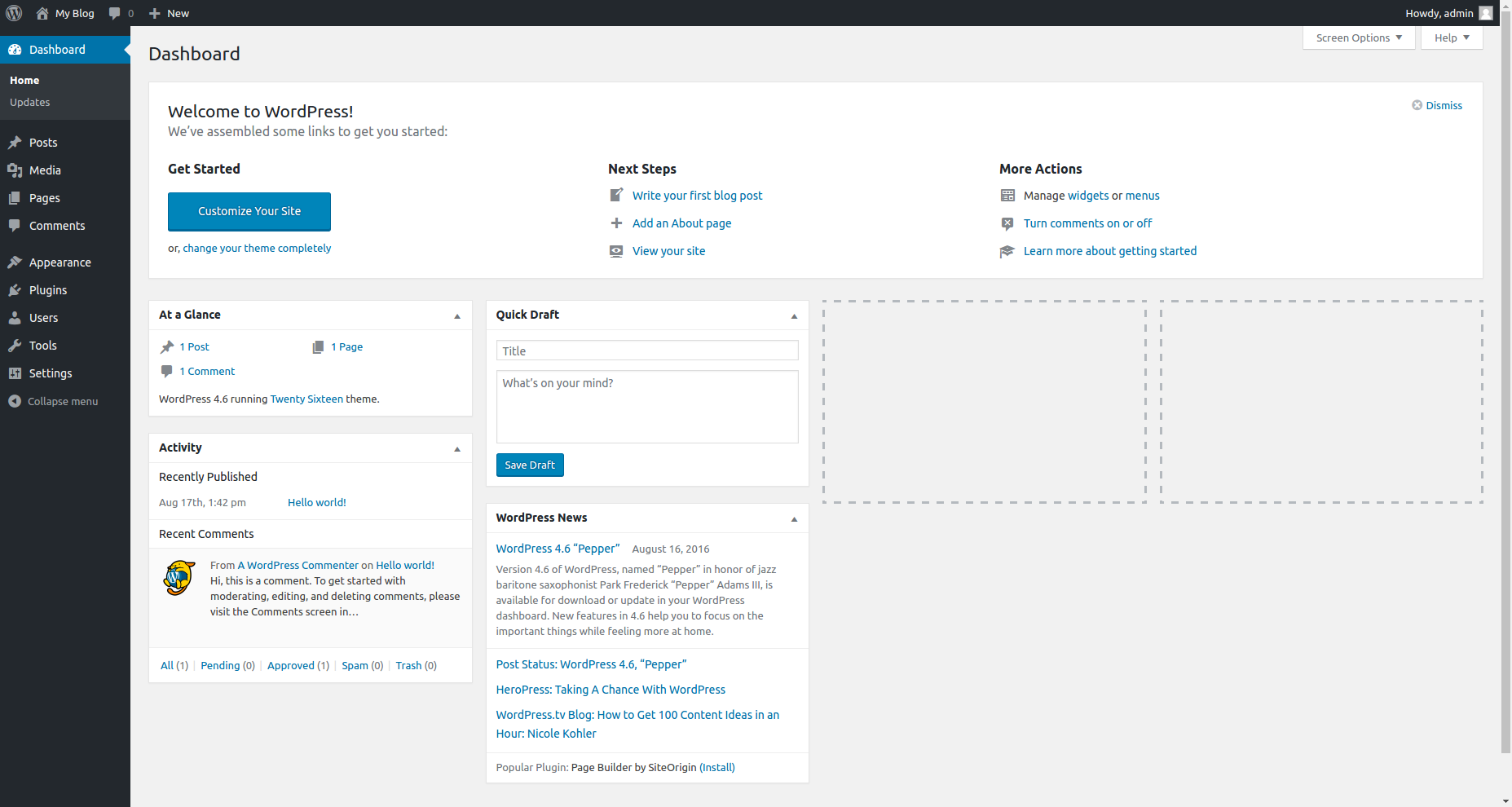
Langkah 3: Mengatasi Masalah Tidak Bisa Login ke Dashboard WordPress
Terkadang untuk login ke dashboard WordPress terdapat beberapa masalah. Dibawah ini Anda akan menemukan masalah yang paling sering terjadi dan beserta solusinya:
1. Menggunakan Password yang Salah
Jika Anda memasukkan alamat email yang benar ketika melakukan instalasi WordPress, silakan pilih link Lost your password? Yang ada di bagian bawah form login. Silakan masukkan alamat email dan password baru akan dikirmkan ke email Anda.
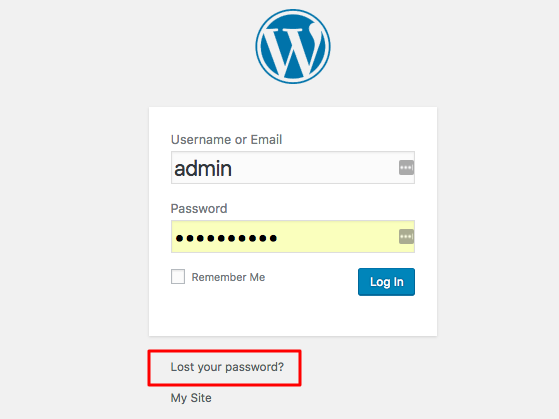
Jika Anda tidak berhasil mereset password melalui email, Anda dapat mereset password dengan cara manual melalui user_pass mengunakan phpMyAdmin. Anda dapat melihat tutorial berikut untuk detailnya.
2. Menggunakan Username yang Salah
Sama halnya seperti password, username dashboard admin WordPress juga dapat dengan mudah Anda ganti melalui user_login menggunakan phpMyAdmin. Untuk langkah-langkahnya dapat mengikuti tutorial berikut.
Kesimpulan
Setelah menyelesaikan tutorial cara masuk ke dashboard WordPress, Anda seharusnya sudah dapat login ke dashboard WordPress. Sehingga saat ini Anda dapat melakukan pengembangan website dan menginstall berbagai plugin atau template.
Jika Anda memiliki pertanyaan atau masukkan yang berhubungan dengan artikel ini, jangan ragu untuk meninggalkan komentar melalui form yang tersedia. Selain itu, jika Anda ingin mendapatkan informasi mengenai artikel terbaru kami silakan untuk Subscribe pada form yang kami sediakan. Kami akan mengirimkannya langsung ke alamat email Anda. 🙂

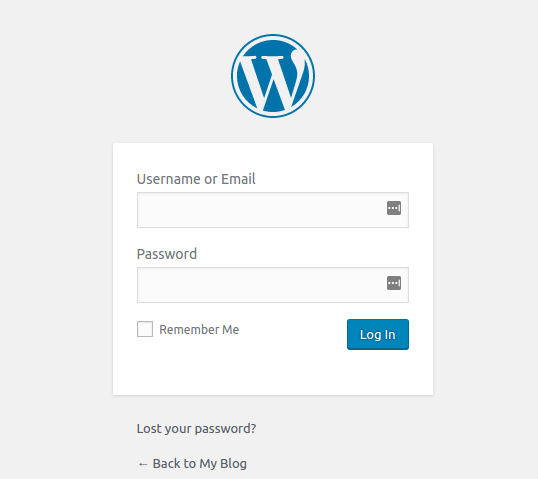
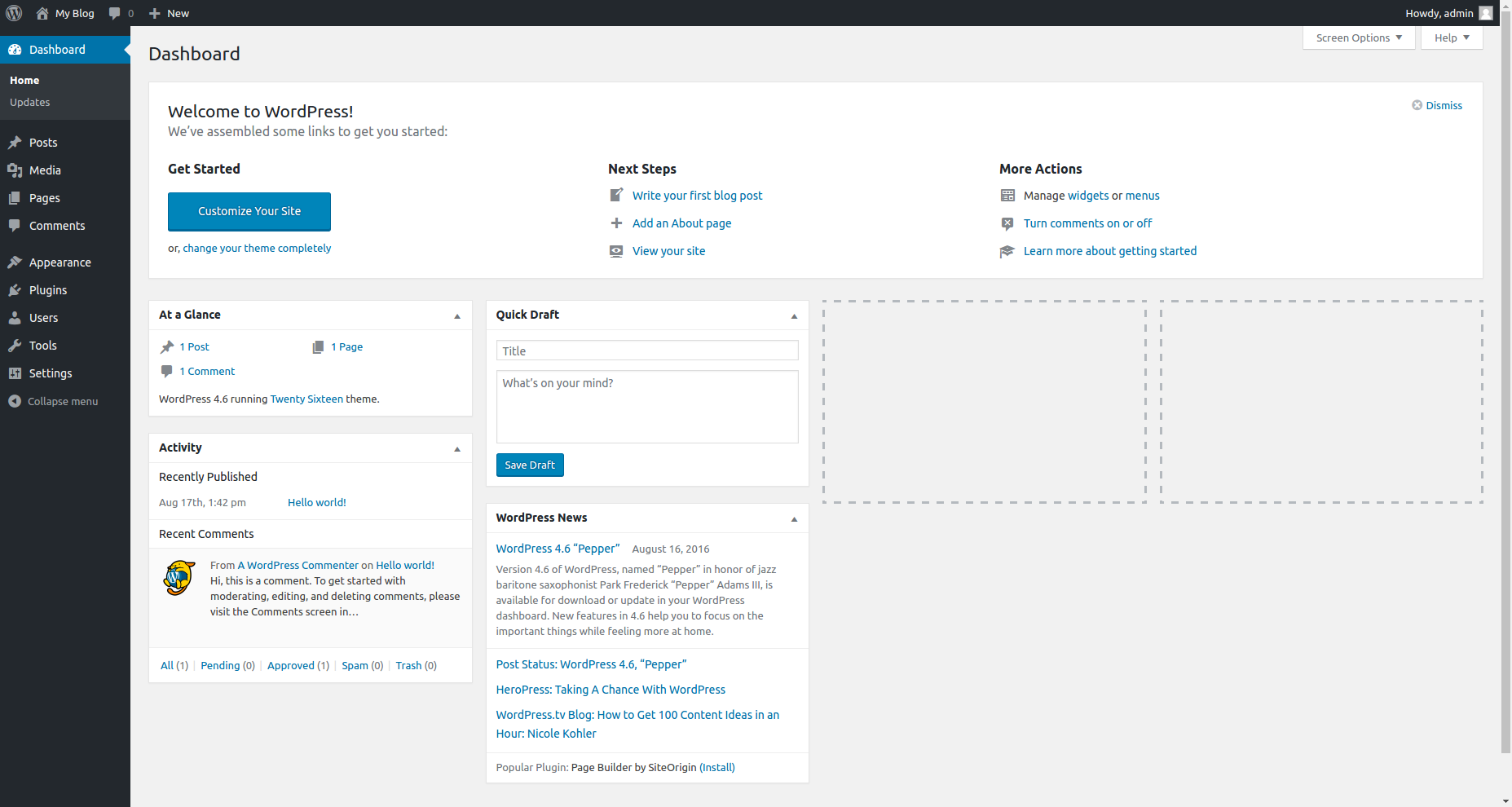
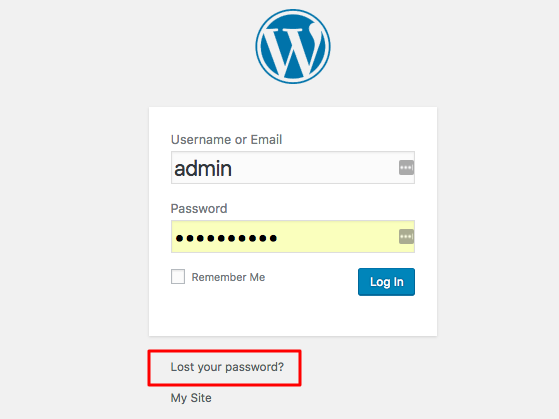
No comments:
Post a Comment